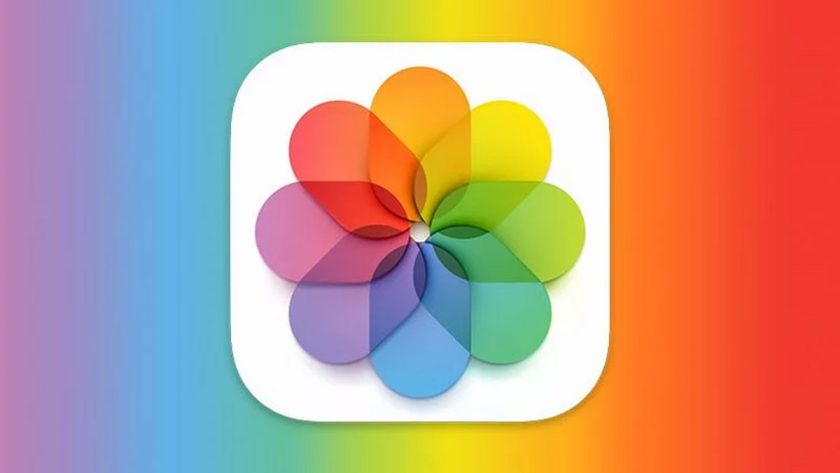اسلایدشو تصویری در آیفون، روشی فوقالعاده برای نمایش خاطراتتان به شکلی پویا و جذاب است.
صرف نظر از اینکه یک تعطیلات آخر هفته را تجربه میکنید یا یک رویداد خانوادگی را جشن میگیرید یا قصد دارید آثار هنری خود را به اشتراک بگذارید؛ یک اسلایدشو میتواند روایتها و داستانهای شما را زنده نگه دارد.
قابلیت اسلایدشو که از طریق برنامه Photos در دسترس است، به شما این امکان را میدهد تا تصاویر خود را به راحتی ویرایش کنید و بدون نیاز به نرمافزار اضافهای، آنها را به شیوهای حرفهای و آراسته جمعبندی کنید.
اسلایدشو همچنین با ارائه روشی یکپارچه برای جمع آوری و مشاهده عکسهایتان، توانایی شما را برای اشتراک گذاری و لذت بردن از خاطرات افزایش میدهد.
نمایش اسلایدی آیفون شما را قادر میسازد تا با استفاده از ترنزیشنها و موسیقی، تجربهای سینمایی را مستقیماً در آیفون خود ایجاد کنید که این ویژگی برای تولید محتوای بصری از گردهماییهای مختلف بسیار مناسب است؛ شما میتوانید عکسهایی را که از یک جشن ثبت کردهاید به صورت نمایش اسلایدی بر روی صفحه نمایش بزرگتر پخش کنید. به علاوه میتوانید از آن برای نشان دادن لحظات مورد علاقه خود در قالبی با طراوت لذت ببرید.
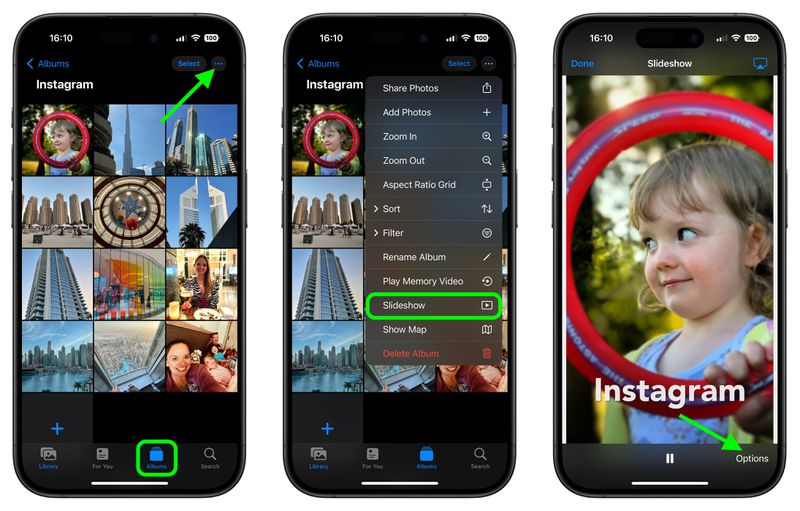
بیایید مراحل آسان ایجاد نمایش اسلاید را در آیفون به شما نشان دهیم:
- برنامه Photos را باز کنید
- به پنجره آلبومها (Albums) بروید و روی آلبومی که میخواهید به نمایش اسلاید تبدیل شود ضربه بزنید. همچنین میتوانید در پنجره کتابخانه (Library)، Select را انتخاب کنید و روی تصاویری که میخواهید در نمایش اسلایدی خود بگنجانید، ضربه بزنید.
- روی نماد More (سه نقطه) ضربه بزنید و Slideshow را از منوی کشویی انتخاب کنید.
- همانطور که نمایش اسلاید پخش میشود، بر روی صفحه ضربه بزنید و گزینههای مختلفی را برای تنظیم سرعت، تم و موسیقی انتخاب کنید. (اگر بخواهید میتوانید آهنگی را از کتابخانه موسیقی خود انتخاب کنید و بر روی اسلایدشو قرار دهید.)
- برای استریم اسلایدشو خود با یک دستگاه اپل یا تلویزیون هوشمند نزدیک، بر روی نماد AirPlay در گوشه سمت راست بالا ضربه بزنید، سپس دستگاه مورد نظر را انتخاب کنید.
- برای پایان دادن به اسلایدشو، بر روی صفحه ضربه بزنید و Done را انتخاب کنید.
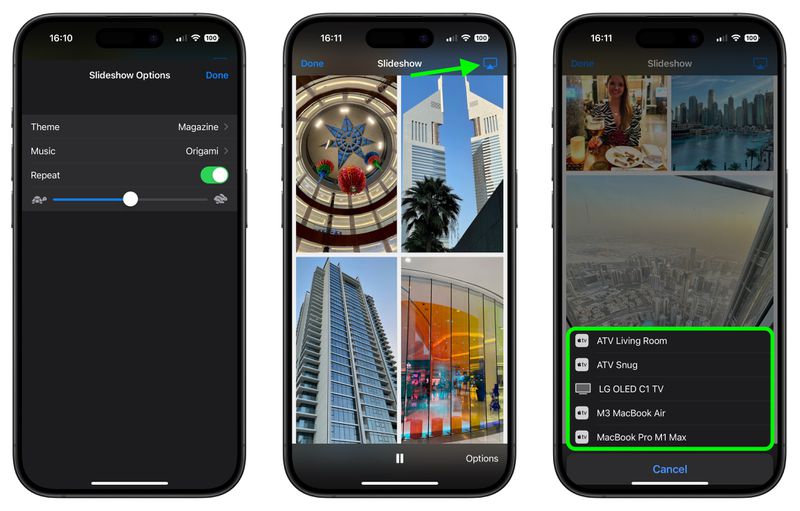
در بالا همه آنچه که برای ساخت یک اسلایدشو لازم است بدانید به سادگی بیان شده است. اگر به دنبال نمایشی پویاتر از عکسهای خود هستید که برای همیشه آن را ذخیره کنید، ساخت یک Memory Video را در نظر داشته باشید (More ➝ Play Memory Video). علاوه بر گزینههای موسیقی، Memory Videos شامل فیلترها (یا “Looks”)، گزینههای مختلف مربوط به عنوان پروژه و قابلیت ذخیره ویدئو میشود.